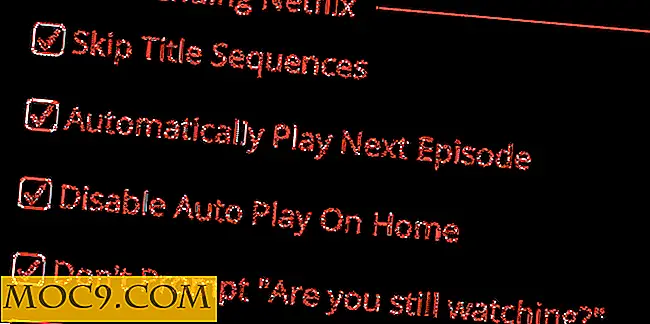Bulk Verwijderen van Android-apps en vrijmaken van opslagruimte
Het verwijderen van Android-apps kan een tijdrovend proces zijn, maar er is een snellere manier om ze kwijt te raken in bulk: door een andere app te downloaden. Het doel kan het doel verslaan, maar het is de moeite waard om één app toe te voegen om er nog veel meer van te verwijderen.
Je zult verbaasd zijn over het enorme aantal junk-apps dat door de jaren heen kan worden verzameld. Het is gemakkelijk om te vergeten om ze volledig te verwijderen en ze beginnen na verloop van tijd op te tellen. Natuurlijk nemen ze allemaal waardevolle herinneringen op die kunnen worden gebruikt voor belangrijkere dingen.
Een voor een verwijderen is mogelijk, maar wat is het nut van een app om het werk voor u te doen? Het is gemakkelijk genoeg als je eenmaal weet hoe, en we hebben een korte handleiding geschreven om je op weg te helpen. Dit is de snelste manier om meerdere apps op Android te verwijderen met een niet-gewroofd apparaat.
Hoe Android-apps in bulk te verwijderen
Opmerking : u hoeft geen andere app te gebruiken om de apps te verwijderen. Het is echter sneller om het met een app te doen dan het handmatig te doen vanuit je App-menu in de Instellingen.
Er zijn een aantal apps die kunnen worden gebruikt om de pijn weg te nemen die gepaard gaat met het tegelijkertijd verwijderen van meerdere apps. Easy Uninstaller is een gratis optie die je kunt vinden in de Play Store, maar er zijn wel advertenties bij. (U kunt vooraf geïnstalleerde apps niet verwijderen, maar u kunt wel alles verwijderen dat u onderweg hebt toegevoegd.) We gebruiken Easy Uninstaller voor de onderstaande tutorial, maar er zijn nog veel meer om uit te kiezen.
Zodra u klaar bent om aan de slag te gaan:
1. Download en open de app op uw Android-apparaat.
2. Nadat u Easy Uninstaller hebt geopend, ziet u een lijst met alle apps op uw apparaat.

3. Vink de selectievakjes aan naast de apps waarvan u de inhoud wilt verwijderen. (U kunt de menuknop in de rechterbenedenhoek gebruiken om de apps op verschillende manieren te sorteren, bijvoorbeeld op naam, grootte of gedownloade datum. U kunt omhoog en omlaag bladeren om meer te zien.)
4. Als u klaar bent, tikt u op de grote knop 'Verwijderen' onder aan het scherm.
5. U krijgt een prompt om het verwijderen van elke toepassing te bevestigen. Tik op OK om door te gaan.
7. Uw apparaat zal snel alle geselecteerde apps verwijderen.
8. Tik op Klaar of verlaat de app. U zou nu wat extra ruimte op uw apparaat moeten hebben, evenals uw startscherm.
Conclusie
Zoals u kunt zien, is het niet zo moeilijk om snel meerdere apps van uw apparaat te verwijderen. Als u het uiterlijk van Easy Installer niet leuk vindt, zijn er veel alternatieven op de markt, of u kunt betalen om advertenties te laten verwijderen als u ze tijdens het gebruik opdringerig vindt. Het heeft echter weinig zin, ook al download en verwijder je regelmatig apps.
Als uw apparaat wordt beïnvloed door malware of dodgy downloads, kan dit soms de beste manier zijn om een geïnfecteerde app volledig van uw apparaat te verwijderen en normale methoden werken niet altijd correct. Er zijn veel redenen waarom het zinvol is om ongebruikte apps regelmatig te verwijderen. Het hoeft geen pijn te zijn en het zou slechts een paar tikken nodig hebben om ze gesorteerd te krijgen.
Veel apps verzamelen een grote hoeveelheid gebruikersgegevens, ongeacht of ze al dan niet in gebruik zijn, en het is iets anders om over na te denken. Als je geen app gebruikt of je hebt het al uitgeschakeld, waarom niet doorgaan en het ding volledig verwijderen? Je kunt het meestal weer downloaden als je dat later wilt.
Het is waar dat gebruikers met roottoegang tot hun apparaat meer opties hebben om apps te verwijderen. Toch is het niet nodig als u ze gewoon snel en gemakkelijk van uw apparaat wilt halen. Het is ironisch, maar het is het beste om een app te gebruiken.